Kühlschrank: Display reagiert nicht

Sollte sich das Display deines Kühlschranks nach einiger Zeit ausschalten, wechselt es in der Regel in den Energiesparmodus. Dies stellt keine Fehlfunktion dar und du kannst es durch Antippen wieder reaktivieren. Lässt sich das Display nicht bedienen, obwohl es aktiviert ist, kannst du die hier genannten Tipps ausprobieren.
Mögliche Situationen, in denen das Display nicht bedient werden kann
- Aktivierter Demo-Modus (Shop-Modus)
Viele Kühlschrank-Modelle verfügen über einen Shop-Modus. Dieser dient zu Demonstrationszwecken und wird beispielsweise von Händlern oder Ausstellern aktiviert, um das Display und die Beleuchtung des Kühlschranks vorzuführen. Dabei bleibt die Kühlung der Geräte ausgeschaltet. Wie du den Demo-Modus ausschaltest, erfährst du in unserer FAQ Wie deaktiviere ich den Demo-Modus meines Kühlschranks?
- Aktivierte Kindersicherung / Eingabesperre
- Halte die Taste [Sperren / Entsperren] länger als drei Sekunden gedrückt, um in den entsperrten Zustand zu wechseln (drücke bei aktivierter Kindersicherung die Kindersicherungstaste fünf Sekunden lang, um in den entsperrten Zustand zu wechseln - modellabhängig).
- Überprüfe dann die Funktionen, indem du testweise die Kühltemperatur veränderst.

- Fehlfunktion einzelner Tasten
Sollte nur eine bestimmte Taste nicht funktionieren, kann dies durch eine Lücke zwischen den Kontakten der Taste verursacht werden. Versuche zunächst, die Taste mit etwas mehr Druck zu betätigen.
Zusätzliche Tipps
- Das Display erscheint (sehr) dunkel
Die Helligkeit und das Farbmuster des Displays können je nach Modell unterschiedlich sein. Hierbei handelt es sich nicht um eine Fehlfunktion, es sei denn, Zeichen, Buchstaben oder Symbole sind unvollständig oder auf dem Display nicht sichtbar.
- Ungewöhnliche Leistungsschwankungen (French Door-Modelle)
Das Display deines Kühlschranks funktioniert aufgrund Leistungsschwankungen möglicherweise nicht richtig. In diesem Fall zeigt das Display: 88 88

Trenne deinen Kühlschrank für 60 Sekunden vom Strom und schließe ihn wieder an. Sollte das Display nach zwei Minuten nicht ordnungsgemäß funktionieren, wende dich an ein autorisiertes Samsung-Servicecenter.
- Fehlfunktion des Displays (nur Family Hub Kühlschrankmodelle)
Du kannst das Display bei ungewöhnlichem Verhalten zurücksetzen:
- Öffne die rechte Kühlschranktür und suche die Schalterabdeckung in der oberen rechten Ecke der Tür.
- Drücke die Abdeckung nach oben, um den Netzschalter freizulegen.
- Schalte deinen Kühlschrank durch Drücken des Schalters aus und schalte ihn dann wieder ein. Schließe die Abdeckung und prüfe, ob das Display wieder einwandfrei funktioniert.
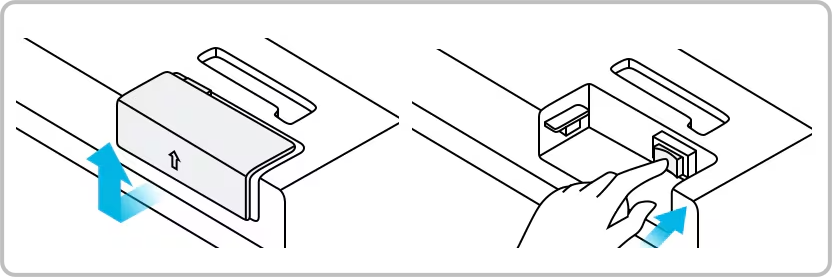
Du kannst den Display deines Family Hubs auch über die Apps neustarten, um möglicherweise Probleme zu beheben:
- Öffne auf dem Startbildschirm Apps.
- Wähle Einstellungen.
- Rufe den Artikel Über Family Hub auf.
- Tippe abschließend auf Neu starten.
Hinweis: Kann das Problem nach Überprüfung aller oben genannten Punkte nicht behoben werden, kontaktiere den Samsung Service.
Dein Kühlschrank kühlt nich mehr? Vielleicht kannst du ihn selbst wieder zum kühlen bringen. In Kühlschrank kühlt nicht mehr findest du mögliche Lösungswege.
Danke für deine Rückmeldung
Bitte wählen Sie einen Grund aus.





